FFMPEG es la herramienta de referencia para convertir archivos de audio y video. También se puede utilizar para recortar un video, extraer un fotograma, encontrar la velocidad de fotogramas de un video, entre otras cosas. A menudo, otras aplicaciones multimedia lo utilizan como backend. FFMPEG no es solo para editar videos. También es un reproductor de video. Simplemente no se usa a menudo ya que es una herramienta de línea de comandos y reproducir un video requiere ejecutar un comando. Dicho esto, así es como puede reproducir un video con FFMPEG.
Tabla de contenido
Reproducir video con FFMPEG
Hay dos formas de reproducir un video con FFMPEG; a través de la línea de comandos o mediante una aplicación GUI que puede ejecutar comandos a través de ella. Le mostraremos cómo hacer ambas cosas.
Línea de comando
Para facilitar las cosas, debe agregar FFMPEG a su variable de ruta. Esto le permitirá utilizar la aplicación desde cualquier carpeta. Abra el Explorador de archivos y navegue hasta la carpeta que tiene un video que desea reproducir. En la barra de ubicación, ingrese cmd y toque Enter.
En la ventana del símbolo del sistema que se abre, ejecute el siguiente comando;
Mando
ffplay "name-of-video.ext"
Ejemplo
ffplay "My video.mp4"
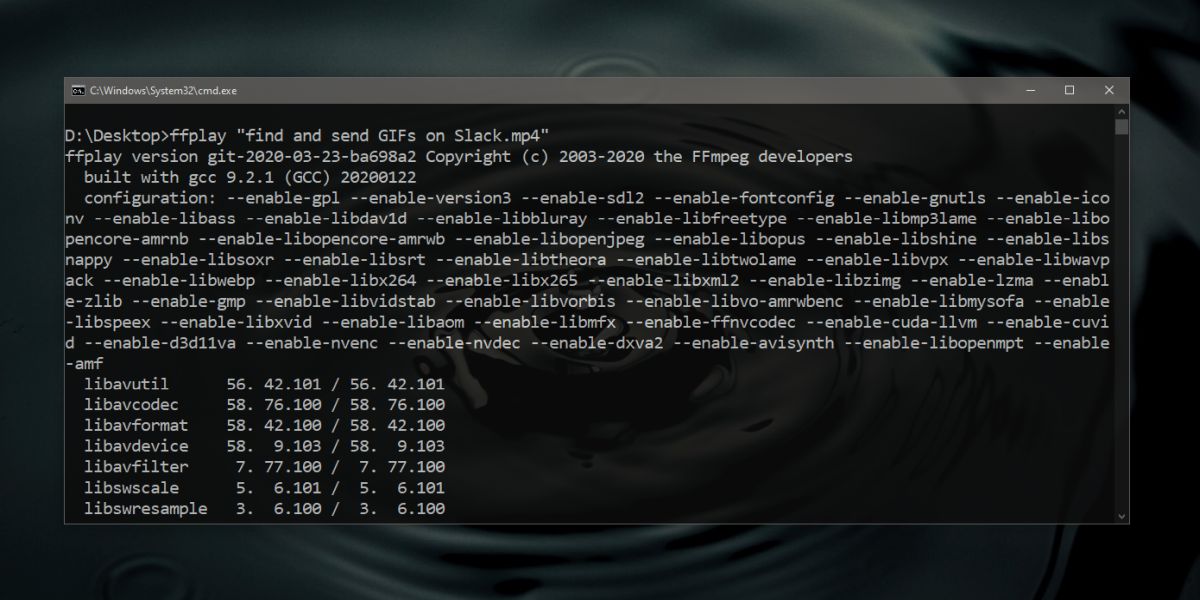
El video se abrirá y comenzará a reproducirse en modo de pantalla completa. No verá ningún control de video ya que básicamente está usando una herramienta de línea de comandos. Para cerrar el video, toque la tecla Escape.
GUI
Encontrar una buena aplicación GUI para FFMPEG para Windows 10 es un desafío, pero puede usar Axioma. Hace que sea más fácil seleccionar y reproducir un video, pero no obtendrá ningún control de medios cuando lo reproduzca. Extraiga el archivo comprimido y ejecute el archivo ejecutable Axiom en él.
Haga clic en el botón Entrada y seleccione el archivo de video que desea reproducir. Haga clic en el botón Vista previa y el video comenzará a reproducirse.
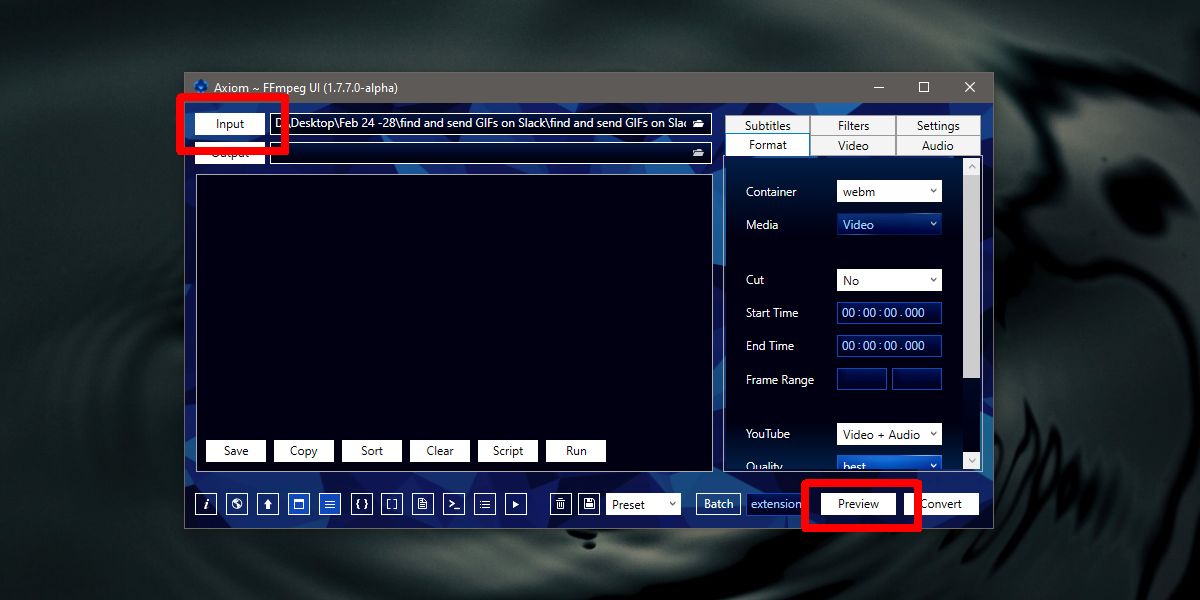
Axiom no es realmente un reproductor de video en su esencia. Convierte archivos de video y audio y le permite agregar subtítulos a un archivo, entre otras cosas. Si usa FFMPEG porque es una gran herramienta pero podría funcionar sin la línea de comandos, pruebe esta aplicación.
Otra gran aplicación que usa FFMPEG es Handbrake. Si no está buscando reproducir videos con FFMPEG pero está más interesado en sus otras funciones, esta es una aplicación que debe revisar. La interfaz de usuario es un poco desordenada, pero encontrarás muchos tutoriales en línea que te ayudarán a descubrir cómo funciona.